image featured from : unsplash.com
Dikutip dari slashgear, Selasa (29/11/2022) Jika Anda baru saja memutakhirkan komputer Mac untuk berjalan di macOS Ventura, Anda mungkin menemukan beberapa fitur baru yang tidak Anda ketahui dibutuhkan. Salah satu fitur yang paling dinantikan adalah Continuity Camera, yang memberi Anda kemampuan tambahan untuk menggunakan fitur kamera canggih iPhone sebagai webcam berkabel atau nirkabel yang dapat Anda sambungkan ke komputer untuk panggilan grup video. Fitur lain yang bermanfaat adalah dapat menggunakan keterangan langsung untuk sebagian besar konten audio dan visual yang diakses di komputer Mac. Meskipun banyak penyempurnaan MacOS Ventura yang lebih banyak dibicarakan berkaitan dengan membuat pengalaman pengguna di aplikasi Apple stok menjadi lebih mulus, beberapa pemutakhiran dipusatkan pada peningkatan sistem operasi serta banyak aplikasinya dalam hal privasi keseluruhan dan keamanan.
Misalnya, Safari sekarang digabungkan dengan mekanisme rekomendasi kata sandi yang kuat yang memastikan Anda mengamankan akun Anda di berbagai situs web dengan menggunakan rangkaian karakter yang hampir tidak dapat dipecahkan sesuai dengan spesifikasi kata sandi setiap platform. Mereka yang suka menggunakan aplikasi Notes di komputer mereka sekarang dapat menggunakan kata sandi masuk komputer mereka atau membuat kata sandi khusus untuk mengunci dan melindungi catatan dari pengintaian. Demikian pula, Foto memiliki fitur keamanan yang cukup berharga untuk album tertentu dalam aplikasi yang mungkin ingin Anda lihat.
Sekarang Anda dapat melindungi album dengan kata sandi di aplikasi Foto
Sama seperti dengan Catatan, Anda sekarang dapat mengatur kata sandi untuk album Tersembunyi dan Baru Dihapus di Foto dan membuatnya tetap terkunci dan aman. Fitur MacOS Ventura ini diaktifkan secara default. Anda akan diminta untuk memasukkan kata sandi masuk komputer Mac Anda atau menggunakan Touch ID untuk mendapatkan akses ke salah satu dari dua album tersebut.
Ini sangat berguna bagi orang yang secara teratur mentransfer foto ke ruang rahasia di dalam aplikasi Foto sehingga orang lain yang mungkin memiliki akses ke mesin tidak akan dapat mengintai dan melihat foto pribadi dengan mudah. Anda dapat mencegah foto ditampilkan di perpustakaan Anda dengan mengikuti langkah-langkah berikut:
- Luncurkan aplikasi Foto.
- Dari sidebar, tekan “Library.”
- Pilih foto atau kumpulan foto yang ingin Anda sembunyikan.
- Pilih “Gambar” dari bilah menu yang berada di sepanjang bagian atas layar komputer, lalu tekan “Sembunyikan [angka] Foto.”
- Klik “Sembunyikan” untuk menyelesaikan.
Foto yang ditandai kemudian akan dipindahkan ke folder foto “Tersembunyi”, yang dapat diakses dengan membuka “Perpustakaan” lagi di bilah sisi dan menekan “Lihat” dari bilah menu untuk “Tampilkan Album Foto Tersembunyi”. Karena fitur kunci kata sandi diaktifkan secara otomatis untuk folder rahasia di MacOS Ventura, Anda mungkin diminta untuk memasukkan kata sandi masuk atau menggunakan Touch ID (jika sudah diatur) untuk menampilkan kembali foto tersembunyi.
Selain foto tersembunyi yang dilindungi kata sandi, pengguna lain yang menggunakan komputer Mac Anda tidak akan dapat melihat atau memulihkan foto yang baru dihapus. Foto yang dipindahkan ke album Baru Dihapus dapat dipulihkan dan dipindahkan kembali ke perpustakaan Foto utama dalam jangka waktu yang ditentukan untuk setiap file.
Di mana menemukan sakelar perlindungan kata sandi aplikasi Foto
Jika karena alasan tertentu Foto memungkinkan Anda melihat folder Tersembunyi dan Baru Dihapus tanpa kata sandi atau permintaan Touch ID, Anda dapat memeriksa dan memastikan bahwa fitur tersebut diaktifkan secara manual dalam pengaturan aplikasi. Begini caranya:
- Dengan aplikasi Foto terbuka, pilih “Foto” dari bilah menu atas, lalu buka “Pengaturan”.
- Arahkan ke tab “Umum”.
- Di sebelah “Privasi”, pastikan kotak untuk “Gunakan Touch ID atau kata sandi” dicentang.
Saat fitur diaktifkan, Anda harus mengetik kata sandi masuk komputer Mac Anda atau menggunakan Touch ID. Anda tidak akan dapat mengatur kata sandi khusus seperti yang Anda bisa lakukan untuk catatan di aplikasi Notes. Anda dapat menonaktifkan kata sandi untuk album tersebut kapan saja dengan mengikuti langkah yang sama yang tercantum di atas. Namun, untuk alasan keamanan, Anda tidak disarankan untuk mematikan fitur ini. Jika Anda memiliki iPhone dan baru saja memperbarui ke iOS 16, fungsi yang sama juga harus tersedia dan diaktifkan secara default untuk aplikasi Foto.
Milano – UKDW 2018

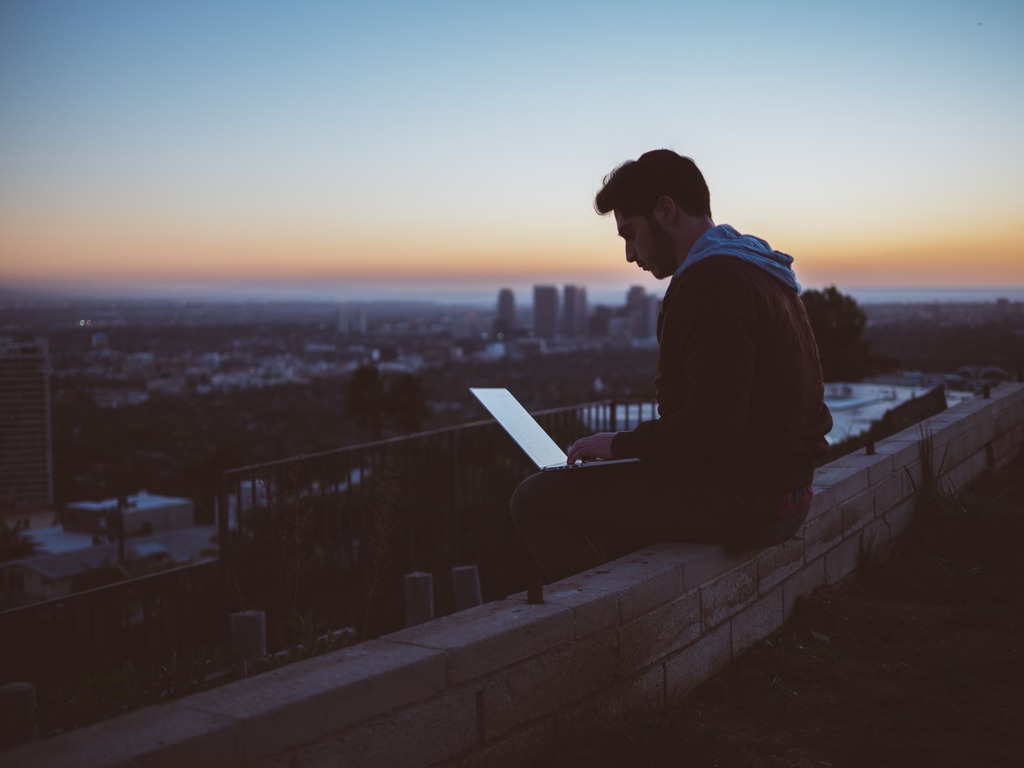

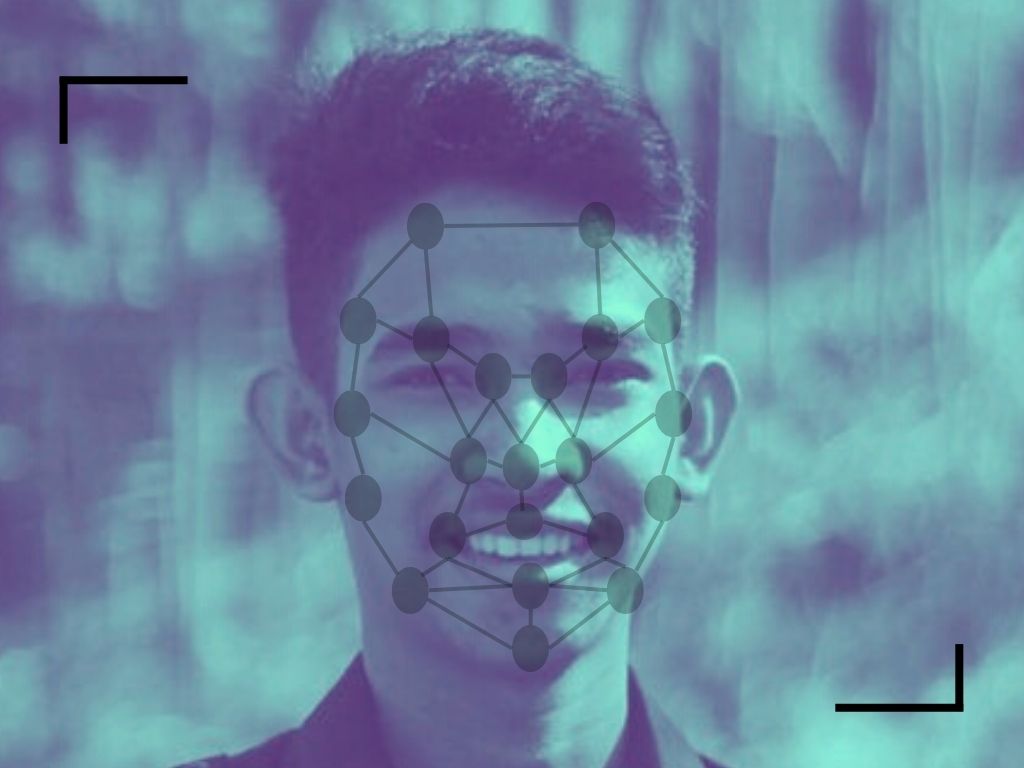

Be the first to comment